- Unity User Manual (5.5)
- Indicaciones Específicas de Plataforma
- Android
- Empezar con el desarrollo de Android
- Configuración del Android SDK/NDK
Configuración del Android SDK/NDK
Ya sea que esté construyendo una aplicación de Android en Unity o programándola desde cero, debe configurar el Android Software Development Kit (SDK) antes de poder construir y ejecutar cualquier código en su dispositivo Android.
1.Descargue el SDK de Android
Descargue el SDK de Android de la página de descarga de Android Studio y los SDK Tools. Puede usar un paquete de Android Studio y el SDK, o solo descargar las SDK command line tools.
2. Instalando el SDK de Android
Instale o desempaquete el SDK de Android. Después de la instalación, abra el Android SDK Manager y agregue al menos un Android SDK Platform, las Platform Tools, las Build Tools y los controladores USB si está usando Windows.
3. Habilite la depuración USB en su dispositivo
Para habilitar la depuración de USB, debe habilitar las opciones de desarrollador. Para hacer esto, encuentre el número de construcción de su dispositivo en el menú Settings. La ubicación del número de compilación varía entre los dispositivos. La configuración estándar de Android se puede encontrar navegando a Settings > About phone > Build number. Para diferentes dispositivos y versiones de Android, consulte a su fabricante de hardware.
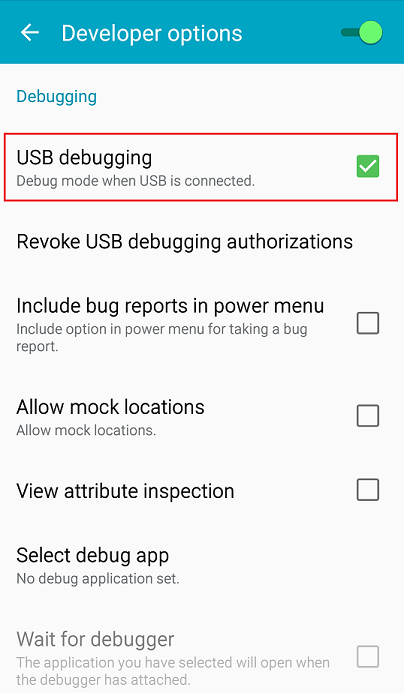
Nota: En sistemas operativos anteriores a Android 4.2 (Jelly Bean), las opciones de desarrollador no están ocultas. Ir a Settings > Developer options, luebo habilite la depuración USB .
Después de haber navegado hasta el número de construcción usando las instrucciones de arriba, toque el número de construcción siete veces.Aparecrá una notificación emergente que dice “Estás a X pasos de ser un desarrollador”, con “X” siendo un número que cuenta hacia abajo con cada toque adicional. En el séptimo toque, las opciones de desarrollador están desbloqueadas. . Ir a Settings > Developer options, y marque la casilla de verificación de depuración USB para habilitar el modo de depuración cuando el dispositivo esté conectado a un computador mediante USB.
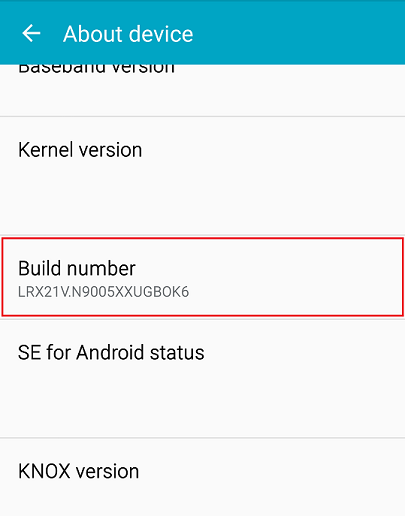
4. Conecte su dispostivo Android al SDK
Conecte su dispositivo Android a su computadora con un cable USB. Si está desarrollando en una computadora con Windows, debe instalar el controlador USB apropiado para su dispositivo
Para obtener más información sobre cómo conectar su dispositivo Android al SDK, consulte la sección Running Your App de la documentación del desarrollador de Android
5. Configure la ruta del SDK de Android en Unity
La primera vez que cree un Proyecto para Android (o si Unity luego no puede ubicar el SDK), se le pedirá que busque la carpeta donde instaló el SDK de Android. Seleccione la carpeta raíz de su instalación del SDK. Si desea cambiar la ubicación del SDK de Android, en la barra de menú, vaya a Unity > Preferences > External Tools.
6. Descargue y configure el Android NDK
Si está utilizando el back-end de scripting IL2CPP para Android, necesita el Android Native Development Kit (NDK). Contiene las toolchains (cadenas de herramientas) (como el compilador y linker (enlazador)) necesarias para compilar las librerías necesarias y, finalmente, producir el paquete de salida (APK). Si no tiene como objetivo el back end IL2CPP, puede omitir este paso.
Download the Android NDK version required by Unity from the NDK Downloads web page, and then extract it to a directory. The first time you build a project for Android using IL2CPP, you will be asked to locate the folder where you installed the Android NDK. Select the root folder of your NDK installation. If you wish to change the location of the Android NDK, in the Unity Editor, navigate to menu: Unity > Preferences… to display the Unity Preferences dialog box. Here, click External Tools.